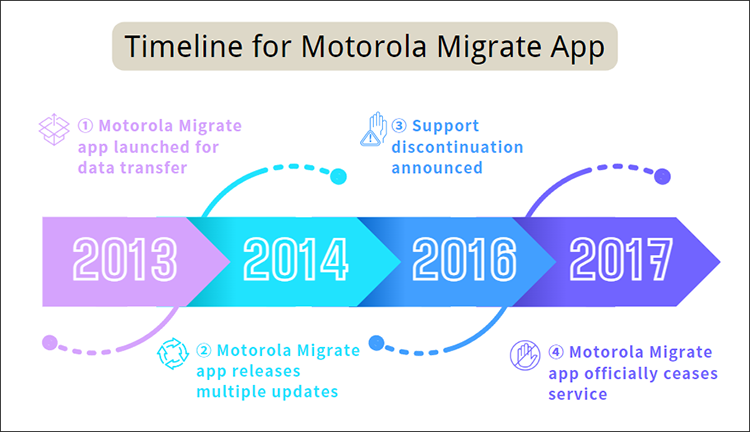Como transferir dados de Motorola para Motorola
A maioria das pessoas se preocupa com a perda de dados quando tentam transferir dados de Motorola para Motorola. Aqui estão as soluções! Nesta página, você aprenderá tudo sobre como transferir dados de um Motorola antigo para um novo sem perder dados com ou sem computador. No contexto de dados do telefone, você pode transferir fotos, vídeos, arquivos de áudio, música, contatos, mensagens, notas e outros conteúdos de um Android para outro sem nenhum esforço.
Solução 1. Como transferir dados de Motorola para Motorola com computador
Para experimentar um fluxo de trabalho de transferência suave e sem emendas, é altamente recomendável transferir do antigo para o novo Motorola usando um computador. Com um computador, você pode copiar arquivos diretamente de um dispositivo de telefone para outro sem emendas. Aqui, um aplicativo de transferência de Motorola para Motorola de terceiros é necessário.
Como todos sabemos que o aplicativo Motorola Migrate foi oficialmente descontinuado em 2017, então aqui eu gostaria de recomendar uma ferramenta confiável de transferência de dados de telefone - EaseUS MobiMover . Ele é projetado exclusivamente para transferir, mover, migrar ou copiar arquivos de um telefone para outro ou fazer backup de dados do telefone para o computador.
Dispositivos suportados: Samsung, Motorola, Android, iPhone, iPad
Sistema compatível: Windows 7/8/10/11 e macOS
Interface de software: simples e fácil de entender
Capacidade direcionada: transferir fotos, vídeos, músicas, contatos, mensagens, etc. de Motorola para Motorola com um clique em poucos minutos
Além do recurso de transferência de telefone para telefone (com suporte para Samsung, Android, iPhone e iPad), você também pode usar este aplicativo amigável para visualizar, excluir em massa e gerenciar arquivos armazenados no seu Android ou Motorola gratuitamente . O backup regular é um bom hábito para evitar a perda de dados; você também pode fazer backup do seu Motorola para o computador gratuitamente a qualquer momento, sem a necessidade de conexão com a Internet.
Etapa 1. Inicie o EaseUS MobiMover e selecione "Telefone para Telefone" na página inicial. Conecte ambos os seus telefones Android ao seu computador via USB. Siga as etapas na tela para permitir a depuração USB e outras autorizações necessárias em telefones Android. Alterne um Android como o dispositivo de origem e outro como o alvo.
![conecte seus dispositivos ao computador]()
Etapa 2. Após os dois dispositivos serem conectados, clique em "Avançar". O EaseUS MobiMover será baixado para ambos os telefones Android para acessar e transferir dados. (Você precisará seguir as instruções na tela para definir o MobiMover como seu programa de SMS padrão temporariamente para acessar arquivos.)
![instale o mobimover no seu android]()
Etapa 3. Visualize todas as categorias de arquivos que podem ser transferidas e selecione os tipos que deseja mover. No canto inferior direito, verifique o espaço de armazenamento disponível no telefone de destino para determinar quantos arquivos você pode transferir.
![selecionar arquivos para transferir]()
Etapa 4. Clique em "Transferir" para iniciar o processo de transferência de Android para Android. Mantenha seus dispositivos conectados durante todo o processo. Após a conclusão, você pode ver quantos arquivos transferiu e clicar em "Transferir mais" se precisar.
![transferência concluída]()
Solução 2. Como transferir dados de Motorola para Motorola sem computador
Além de usar um computador como meio para ajudar você a transferir arquivos de Motorola para Motorola, há 7 maneiras de transferir dados de um Motorola para outro sem computador, sem fio. Você pode selecionar o aplicativo Motorola Migrate, conta do Google, Bluetooth, serviços de nuvem e e-mail como o método de transferência para copiar dados para seu novo telefone Motorola.
1. Usando o aplicativo Motorola Migrate
Motorola Migrate era um aplicativo móvel desenvolvido pela Motorola Mobility LLC. para ajudar os usuários a transferir dados de seus antigos dispositivos Motorola para um novo dispositivo Motorola. A maioria dos usuários do Android usavam este aplicativo de transferência Motorola para Motorola para transferir arquivos para seus dispositivos de telefone Motorola. Mas, infelizmente, este aplicativo foi oficialmente anunciado para ser descontinuado em 2017.
![cronograma para o aplicativo motorola migrar]()
Isso significa que o aplicativo pode não funcionar em versões mais recentes do Android ou nos dispositivos Motorola mais recentes. Então, se seus telefones Motorola forem modelos mais antigos, você ainda pode usá-lo para transferir arquivos, mas se não encontrar nenhuma maneira de acessá-lo, então você tem que escolher outra maneira de mover arquivos para seu novo telefone Android.
Veja como usar o aplicativo Motorola Migrate para transferir dados de Motorola para Motorola:
Etapa 1. Inicie o aplicativo em ambos os dispositivos, antigo e novo. No novo dispositivo Motorola, escolha-o como o dispositivo de destino. No dispositivo antigo, selecione-o como a fonte.
Etapa 2. No seu dispositivo antigo, você será solicitado a selecionar os tipos de dados que deseja transferir. Isso pode incluir contatos, mensagens de texto, histórico de chamadas, fotos, vídeos, música e muito mais.
Etapa 3. O Motorola Migrate usou códigos QR para conectar os dispositivos antigo e novo. Escaneie o código QR exibido no novo dispositivo usando a câmera do dispositivo antigo para estabelecer uma conexão sem fio direta entre eles.
Etapa 4. Assim que os dispositivos estiverem conectados, o processo de transferência começará automaticamente. Certifique-se de que ambos os dispositivos permaneçam ligados e próximos até que o processo seja concluído.
O aplicativo Motorola Migrate foi descontinuado e não está mais disponível para download ou uso, afinal, o que substituiu o aplicativo Motorola Migrate? Se você está procurando transferir dados de um dispositivo Motorola para outro, você pode baixar o aplicativo de transferência EaseUS no seu computador para ajudar com isso.
2. Usando o Google Backup
Vamos esquecer o aplicativo Motorola Migrate, ele não está disponível para a maioria dos modelos mais novos da Motorola, afinal. Aqui, vou lhe ensinar como transferir dados de um Motorola para outro usando a conta do Google. Em geral, a maioria dos usuários do Android faria login em sua conta do Google quando eles pegam seus dispositivos Android no começo para fins de backup ou sincronização do Google.
Essa é a chave. Quando você compra um novo telefone Android, você pode facilmente sincronizar ou baixar fotos do Google e outros dados armazenados na sua conta do Google para o seu novo dispositivo Android. O pré-requisito é que os dois telefones devem estar logados com a mesma conta do Google. Então siga os passos abaixo:
Etapa 1. Para fazer backup de dados no seu antigo dispositivo Motorola, vá para Configurações > Sistema > Backup. Ative a opção Backup se ela ainda não estiver habilitada.
Etapa 2. Certifique-se de que sua conta do Google esteja vinculada. Caso contrário, você terá a opção de adicionar sua conta do Google. Seu dispositivo fará backup automático de dados como dados de aplicativos, histórico de chamadas, contatos, configurações do dispositivo e mensagens SMS para o Google Drive.
Etapa 3. Para copiar dados no seu novo dispositivo Motorola, comece a configurar seu novo dispositivo Motorola. Siga as instruções na tela até chegar à tela de login da conta do Google. Quando solicitado, faça login com a mesma conta do Google que você usou para fazer backup do seu dispositivo antigo.
Etapa 4. Durante a configuração, você será solicitado a restaurar os dados. Escolha restaurar a partir do backup feito do seu antigo dispositivo Motorola. Você pode selecionar quais dados específicos (por exemplo, aplicativos, histórico de chamadas, configurações do dispositivo) deseja restaurar.
3. Usando Bluetooth
Você também pode pensar em usar Bluetooth para transferir arquivos de um telefone para outro sem fio, certo? Mas enquanto isso, você também leva em conta que os tipos de arquivos que você pode transferir usando Bluetooth são limitados e o tamanho dos dados não deve ser muito grande. Isso mesmo. Se você decidir transferir dados do seu antigo Motorola para o novo via Bluetooth, é aconselhável transferir algumas fotos, vídeos e documentos.
Veja como transferir fotos de Motorola para Motorola via Bluetooth sem fio:
Etapa 1. Em ambos os telefones Motorola, deslize de cima para baixo na tela para acessar a aba de notificações e toque no ícone do Bluetooth para ligá-lo. Como alternativa, vá para Configurações > Dispositivos conectados > Preferências de conexão > Bluetooth e ative-o. Emparelhe os dispositivos.
Etapa 2. No dispositivo de envio, vá até o arquivo que você deseja transferir. Isso pode estar em um aplicativo gerenciador de arquivos, galeria ou em aplicativos específicos que tenham funcionalidade de compartilhamento.
Etapa 3. Toque no(s) arquivo(s) que deseja enviar e selecione o ícone Compartilhar. Uma lista de opções de compartilhamento aparecerá. Nas opções de compartilhamento, selecione Bluetooth. Seu dispositivo mostrará uma lista de dispositivos pareados.
Etapa 4. Toque no nome do dispositivo receptor. O novo dispositivo receberá um prompt para aceitar o arquivo. Dependendo das suas configurações, o arquivo pode ser salvo automaticamente em um local padrão, ou você pode ser solicitado a escolher onde salvá-lo.
4. Usando serviços em nuvem
Mesmo que eu tenha mencionado o Google Backup antes, aqui explicarei alguns serviços de nuvem para ajudar você a sincronizar dados do seu antigo Motorola. Esses serviços móveis baseados em nuvem podem ser Google Drive, Dropbox, OneDrive e outros programas de nuvem. Você pode escolhê-los com base em suas preferências.
Além disso, acho que você pode querer saber o espaço gratuito que esses serviços de nuvem tradicionais oferecem.
Google Drive: O Google Drive oferece 15 GB de espaço de armazenamento gratuito ao se inscrever. Esses 15 GB são compartilhados entre sua Conta do Google, abrangendo Google Drive, Gmail e Google Fotos.
Dropbox: O Dropbox fornece 2 GB de espaço de armazenamento gratuito para suas contas básicas. Os usuários podem ganhar armazenamento gratuito adicional por meio de certas atividades, como indicar novos usuários.
OneDrive: O OneDrive da Microsoft oferece 5 GB de espaço de armazenamento gratuito mediante registro. Opções adicionais de armazenamento estão disponíveis por meio de serviços de assinatura, como o Office 365.
5. Usando e-mail
O último método que explicarei é usar o Emai para transferir alguns arquivos do antigo para o seu novo Motorola. Para ser franco, o e-mail não é uma maneira comum de transferir arquivos. Mas ele ajuda você a transferir algumas coisas menos importantes e documentos individuais.
Depois de transferir todos os arquivos para seu Motorola, você pode verificar o armazenamento interno do seu antigo Motorola para ver se ainda há algum arquivo que você precisa transferir. Se sim, você pode transferir esses arquivos via Email rapidamente.
Observe que, se forem contatos, exporte-os para um arquivo .vcf do seu aplicativo de contatos. Para documentos ou imagens, localize-os no seu gerenciador de arquivos ou galeria. Se você estiver enviando vários arquivos ou se os arquivos forem grandes, considere compactá-los em um arquivo ZIP para reduzir o tamanho e agrupá-los em um único anexo.
Etapa 1. Selecione os arquivos no seu antigo telefone Motorola.
Etapa 2. Abra o aplicativo de e-mail no seu antigo dispositivo Motorola. Insira seu próprio endereço de e-mail para receber o e-mail no seu novo dispositivo.
Etapa 3. Depois de anexar todos os arquivos, envie o e-mail.
Etapa 4. Abra o aplicativo de e-mail no seu novo dispositivo Motorola e baixe os anexos para ele.
Encerrando
Este artigo discutiu como transferir dados de Motorola/Samsung para Mototrola com ou sem computador. Usar um cabo USB para conectar seu Android ao computador para transferir arquivos é simples de visualizar e gerenciar dados no telefone Android. E transferir dados de Motorola para Motorola sem fio sem software de terceiros também é viável. Esses métodos são baseados em suas necessidades.